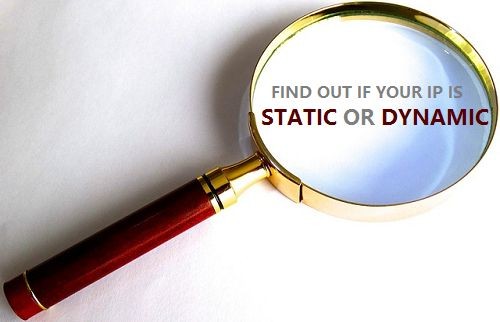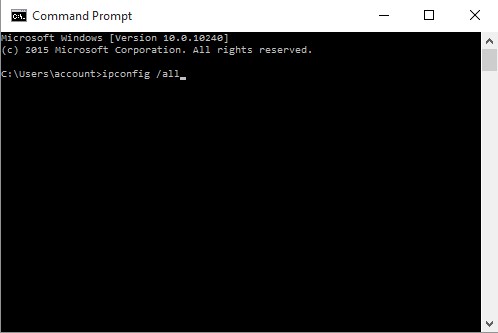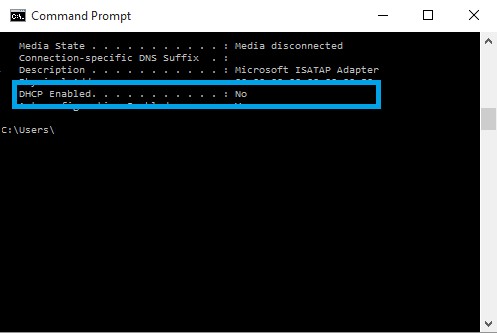Wenn Sie Kabel- oder DSL-Dienste nutzen, sind die meisten Ihrer IP-Adressen dynamische IP-Adressen. Einige Internetdienstanbieter vergeben jedoch auch statische IP-Adressen. Um zu überprüfen, ob es sich bei der von Ihnen verwendeten IP-Adresse um eine dynamische oder statische IP-Adresse handelt, lesen Sie den folgenden Artikel von WebTech360.
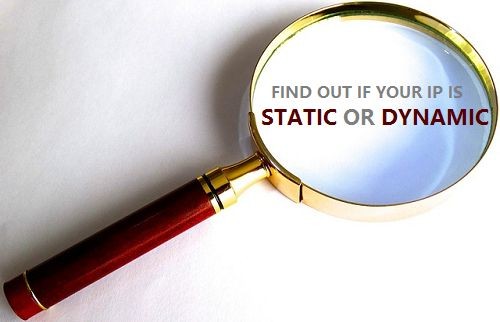
1. Ist Ihre IP-Adresse statisch oder dynamisch?
Der einfachste Weg, um zu überprüfen, ob Ihre IP-Adresse statisch oder dynamisch ist, besteht darin, sich direkt an Ihren Internetdienstanbieter zu wenden, um eine Antwort zu erhalten.
Wenn Sie die Informationen dennoch wissen oder bestätigen möchten, können Sie die folgende Methode anwenden, um festzustellen, ob Ihre IP-Adresse statisch oder dynamisch ist.
2. Überprüfen Sie die IP-Adresse unter Windows 8 und Windows 10
Wenn Sie Windows 8 und Windows 10 verwenden und überprüfen möchten, ob es sich bei der IP-Adresse, mit der Sie eine Verbindung herstellen, um eine statische oder dynamische IP-Adresse handelt, führen Sie die folgenden Schritte aus:
1. Klicken Sie mit der rechten Maustaste auf die Schaltfläche „Start“ in der unteren linken Ecke des Bildschirms.
2. Klicken Sie anschließend auf Eingabeaufforderung.

3. Geben Sie im Eingabeaufforderungsfenster den folgenden Befehl ein und drücken Sie die Eingabetaste:
ipconfig /all
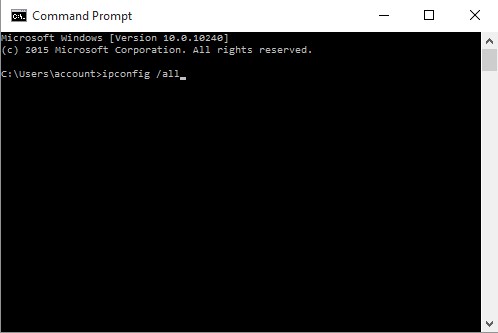
4. Suchen Sie nun im Eingabeaufforderungsfenster nach dem Element „DHCP aktiviert“ und sehen Sie sich den Wert neben dem Element an.
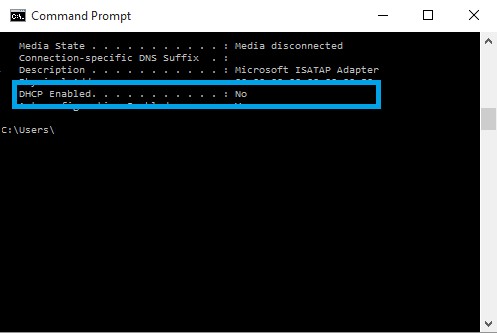
5. Wenn der Wert von DHCP aktiviert auf Folgendes eingestellt ist:
- „Ja“ bedeutet, dass Ihre IP-Adresse dynamisch ist.
- Nein bedeutet, dass Ihre IP-Adresse eine statische IP-Adresse ist.
3. Überprüfen Sie die IP-Adresse unter Windows 7
Um zu überprüfen, ob die IP-Adresse auf Ihrem Windows 7-Computer statisch oder dynamisch ist, führen Sie die folgenden Schritte aus:
1. Klicken Sie auf die Schaltfläche Start.
2. Geben Sie im Suchfeld cmd ein und drücken Sie die Eingabetaste.
3. Klicken Sie in der Liste der Suchergebnisse auf Eingabeaufforderung.
4. Geben Sie im Eingabeaufforderungsfenster den folgenden Befehl ein und drücken Sie die Eingabetaste:
ipconfig /all
5. Ähnlich wie bei Windows 10/8 achten Sie auf den Wert im Abschnitt „DHCP aktiviert“. Wenn der Wert „DHCP aktiviert“ auf „ Ja“ gesetzt ist, bedeutet dies, dass Ihre IP-Adresse dynamisch ist. Und wenn der Wert „DHCP aktiviert“ auf „Nein“ gesetzt ist , bedeutet dies, dass Ihre IP-Adresse eine statische IP-Adresse ist.
Weitere Artikel finden Sie unten: